Cómo convertir y poner una imagen como textura en Google Sketchup - Paso a paso
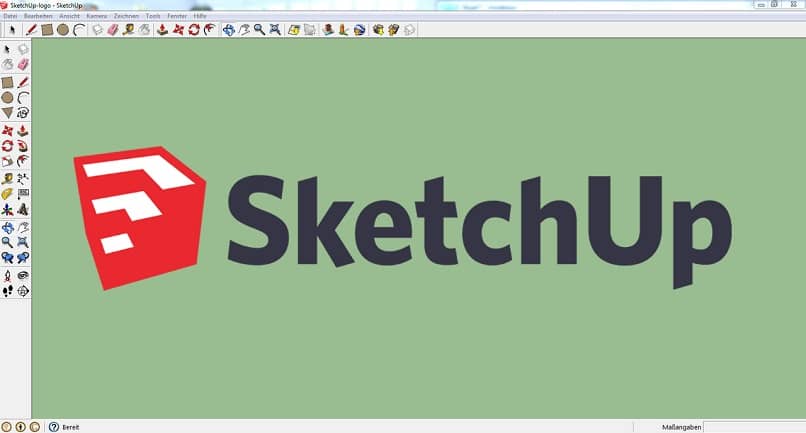
Google parece sorprender cada vez más a sus usuarios con las herramientas que les permite usar, y gracias a que con una sola cuenta podrás descargar y utilizar sus múltiples servicios como Gmail, Google Adsence, Google Drive e incluso Google Maps, lo hace uno de los servicios más completos y más utilizados en todo el mundo, tanto en los ordenadores como en los teléfonos Android.
Ahora uno de esos programas de google que ha ido ganando reputación entre los diseñadores y demás usuarios de Google es Google SketshUp, un programa donde el usuario puede utilizar un monton de herramientas como la de esculpir y la de medir para moldear edificaciones de manera sencilla en 3D.
Dicho programa es tan completo que incluso cuenta con un video tutorial preinstalado para que todo aquel que desee utilizarlo pueda aprender de manera sencilla.
Pero eso no es todo lo increíble de SketshUp, sino que también proporciona una estructura realista de lo que se está plasmando, y ello se logra gracias a una herramienta que ajusta la estructura de lo diseñado y su textura.
Aunque la función de esta herramienta sea usada, mayormente, para crear viviendas o edificios, muchas personas aprovechan sus funciones para algo tan simple, pero algunas veces necesario, como darles textura a las imágenes.
¿Cómo descargar Google Sketchup?
Antes que nada, debes tener el programa instalado en tu computadora. Google te permite descargarlo de manera gratuita, pero sus funciones serán limitadas hasta que pagues la licencia. Primero que nada, debes instalar el programa, así que una vez esté el archivo descargado en tu computadora sigue los siguientes pasos:
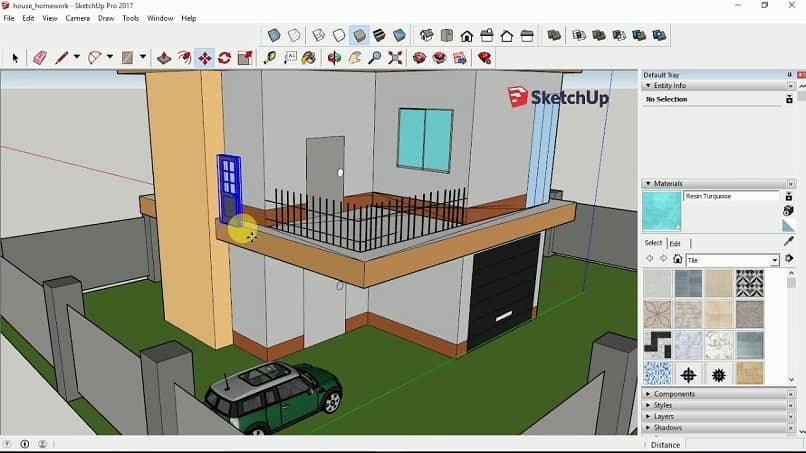
- Da click derecho sobre el archivo descargado.
- Selecciona “Ejecutar como administrador”. Espera a que aparezca una pestaña de confirmación y selecciona “Si”.
- Aparecerá una pestaña de instalación del programa, así que solo tendrás que seleccionar “Si, Aceptar o Instalar” correspondientemente.
- Una vez haya terminado todo un proceso de carga, el programa ya estará instalado y listo para ser usado.
¿Cómo convertir y poner una imagen con textura?
Si trabajas con este software y tienes ganas de añadirle texturas a tus imágenes, continua leyendo y descubre como hacerlo. Pero antes de comenzar debes recordar que este programa 3D requiere que lo que se vaya a diseñar sea totalmente simétrico, por lo tanto, se recomienda utilizar una imagen completamente cuadrada o crear incluso un objeto con el programa.
- Una vez abierto el programa SketshUp, abre la imagen a la que le quieras dar textura.
- Selecciona la herramienta que dice “Rectangular” y úsala para crear un cuadrado en el suelo. Sabrás que es un cuadrado perfecto por las líneas que mostrará en la pantalla.
- Ahora dirígete al ícono que tiene un balde de pintura, sin dar click ahí mismo te debe aparecer el diálogo “Materiales”
- Cuando se abra la pestaña de los materiales, dirige el cursor a un pequeño ícono a la derecha que dice “Crear Materiales”
- Ahora bien, aparecerá otra pestaña. Debes dar click en “Bowse for Material Image File” para buscar en tu ordenador la carpeta donde se encuentra la textura. Nota: Cuando instales el programa este debe traer una carpeta de texturas predispuestas, pero también puedes descargar un paquete de texturas.
- Revisa el tamaño, para que este sea del mismo que de la imagen que quieres modificar. Esto se hace para que se juste al cuadro ya delimitado.
- Da click en “Aceptar” y todo estará listo.
Ahora lo que deberás hacer es dar click sobre cualquier objeto o imagen que vayas a modificar su textura y este lo hará inmediatamente, aunque únicamente lo hará con aquello ya delimitado, dado a que tiene un tamaño predeterminado, pero lo podrás modificar nuevamente si deseas que su tamaño cambie.

Las funciones de edición son muy funcionales, y aunque no sea como muchos otros programas de edición, este se muestra más fácil de manejar.
Ya sea para utilizarlo en una empresa para llevar a cabo edificaciones, o para crear pequeñas figuras para tus diseños, esta herramienta le permite a su usuario emplearla sin ningún inconveniente, y al ser de Google la que crees en tu carpeta puede ser guardado directamente en Google Drive para mayor comodidad, por lo que, las copias de respaldo estarán más que aseguradas.